windows7台式电脑光驱找不到 win7电脑光驱无法识别怎么处理
windows7台式电脑光驱找不到,现代社会电脑已经成为我们生活中不可或缺的工具之一,随着时间的推移,一些电脑问题也随之出现,例如在使用Windows 7操作系统的台式电脑上,光驱无法被识别的问题。当用户遭遇这种情况时,可能会感到困惑和苦恼,不知道该如何解决。本文将探讨这个问题的原因以及解决方法,帮助用户重新使用光驱,并顺利继续他们的电脑操作。
方法如下:
1. 可能原因
没有指定光驱盘符号光驱注册表被修改IDE设备识别出现故障 光驱驱动损坏
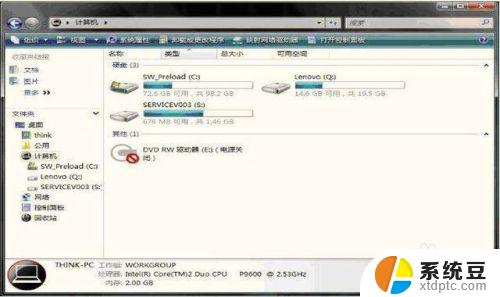
2. 点击【开始】→【运行】:
输入“regedit”点击【确定】:

3. 修改注册表项【HKEY_LOCAL_MACHINE\SYSTEM\CurrentControlSet\Control\Class\{4D36E965-E325-11CE-BFC1-08002BE10318}】,在右侧找到【UpperFilters】键值。并删除:
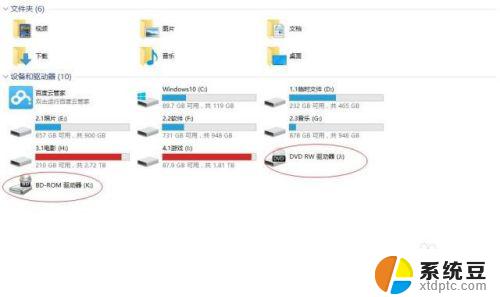
4.右键点击【我的电脑】→【管理】:
选择【设备管理器】→右键点击【NECVNECVMWar MWar VMware IDE CDR10 ATA Device(根据自己电脑光驱的型号而定,本机是NECVMWar )】 →选择【卸载】
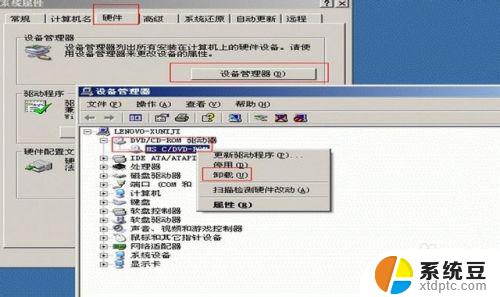
5.右键点击相应文件
右键点【DCD/CD ROM驱动器】→选择【扫描检测硬件改动】
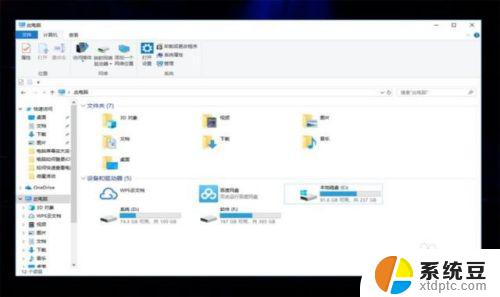
6. 右键点击 【我的电脑】→【管理】:
选择【设备管理器】→卸载所有【次要IDE通道】(这里次要通道没有以其他通道代替):点击【确定】:
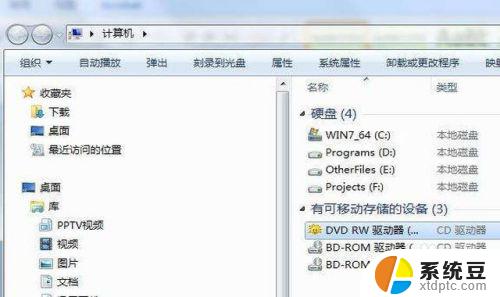
7. 其他
如果以上方案均无法解决光驱不显示问题,可能是光驱损坏,建议到专业实体维修店进行检修
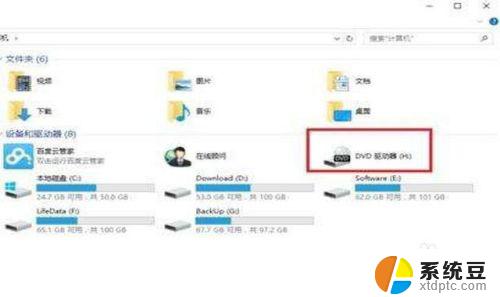
以上就是Windows 7 台式电脑光驱无法找到的所有内容,如果您遇到这种情况,可以按照小编的方法进行解决,希望这些方法能帮到大家。
windows7台式电脑光驱找不到 win7电脑光驱无法识别怎么处理相关教程
- win7计算机看不到光驱盘符 win7电脑光驱无法识别怎么办
- w7找不到无线网卡 win7无线网卡识别不了的解决步骤
- 电脑win 7系统密码忘了怎么办 win7用户密码忘记没有光驱怎么办
- windows7键盘灯光怎么开 笔记本电脑键盘灯怎么亮起来
- 新装win7没有网卡驱动 Windows7没有网卡驱动怎么办
- windows7电脑开不开机怎么办 Win7系统无法正常启动怎么办
- win7旗舰版禁用强制驱动签名 Windows7系统禁用驱动程序签名
- windows7游戏怎么添加 win7电脑没有预装扫雷游戏怎么找到并添加
- win7禁用驱动签名验证 Windows7系统禁用驱动程序签名强制步骤
- windows7音响没声音怎么设置 win7电脑无声音问题解决方法
- 电脑显示文件后缀名win7 win7如何显示文件后缀设置方法
- win7无法搜索文件 Win7搜索栏无法搜索文件怎么办
- win7开机怎么进入bios界面 win7如何进入BIOS设置界面
- w7电脑屏幕亮度怎么调 Win7系统如何调整屏幕亮度
- xp如何共享win7的打印机 xp连接win7共享打印机教程
- windows 7无法系统还原 win7笔记本恢复出厂设置步骤
win7系统教程推荐
- 1 windows 7无法系统还原 win7笔记本恢复出厂设置步骤
- 2 win 7笔记本电脑投屏到电视 Win7投屏到设备的技巧和注意事项
- 3 投影仪不支持win 7电脑 Win7电脑怎么实现投屏到电视
- 4 window 7电脑如何重置 win7笔记本如何恢复出厂设置
- 5 win7全屏显示 win7全屏模式怎么设置
- 6 w7双屏显示器设置1和2 双显示器如何设置主显示器和副显示器
- 7 windows7专业版忘记开机密码了怎么办 win7开机密码忘记了怎么办
- 8 w7锁屏时间设置在哪里 Win7锁屏时间设置步骤
- 9 win7系统怎么修复系统 Win7系统快速修复方法
- 10 win7怎么显示隐藏的文件 win7系统如何找到隐藏的文件